В системі HURMA можна зібрати всі відгуки на одній канбан дошці, де зручно рухати кандидатів по етапам воронки.
В статті "Робота над вакансією" ми розповіли про те, як створити вакансію та сформувати канбан дошку, а також налаштовувати її відображення та поля на картках кандидатів.
На канбан дошку на етап "Новий" потрапляють нові відгуки, які були додані автоматично (з job-порталів, з кар'єрної сторінки тощо).
Опрацьованим вважається той кандидат, якого перемістили по канбан дошці, прокоментували або відкрили його картку.
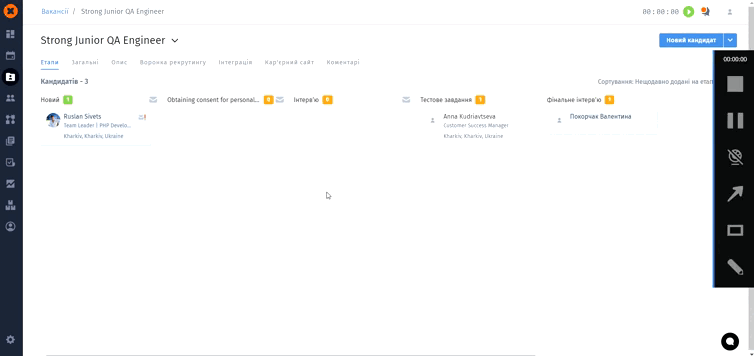
Якщо кандидат залишив повторний відгук на вакансію, він залишається на тому ж етапі, на якому був до цього, проте його картка на канбані стає блакитною.
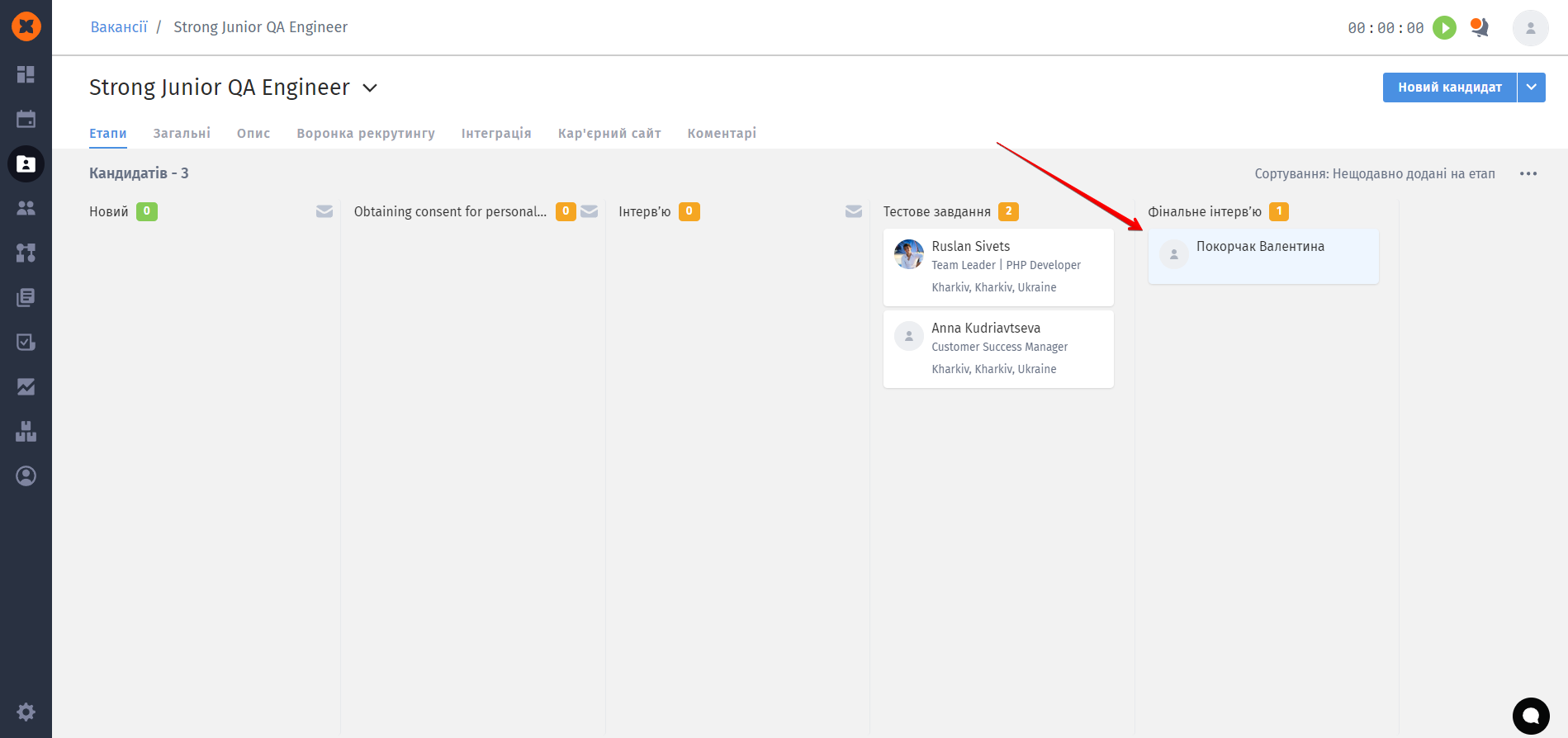
Перемістити кандидата по канбан дошці можна "перетягнувши" його картку або відкривши її та обравши потрібний етап у списку під потрібною вакансією.
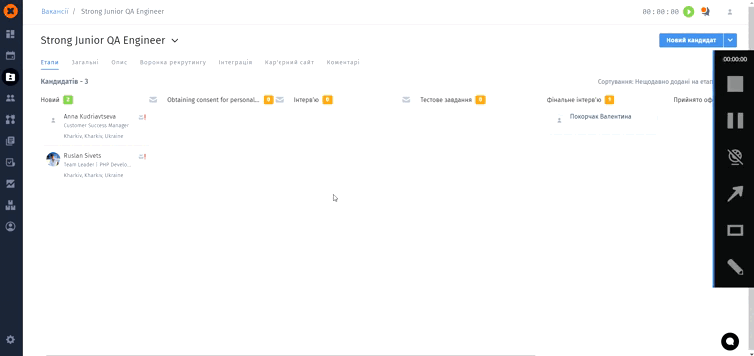
Якщо до етапу вакансії буде прикріплено лист, система запропонує його відправити.
Детальніше про листи можна прочитати у статті "Шаблони листів кандидатам".
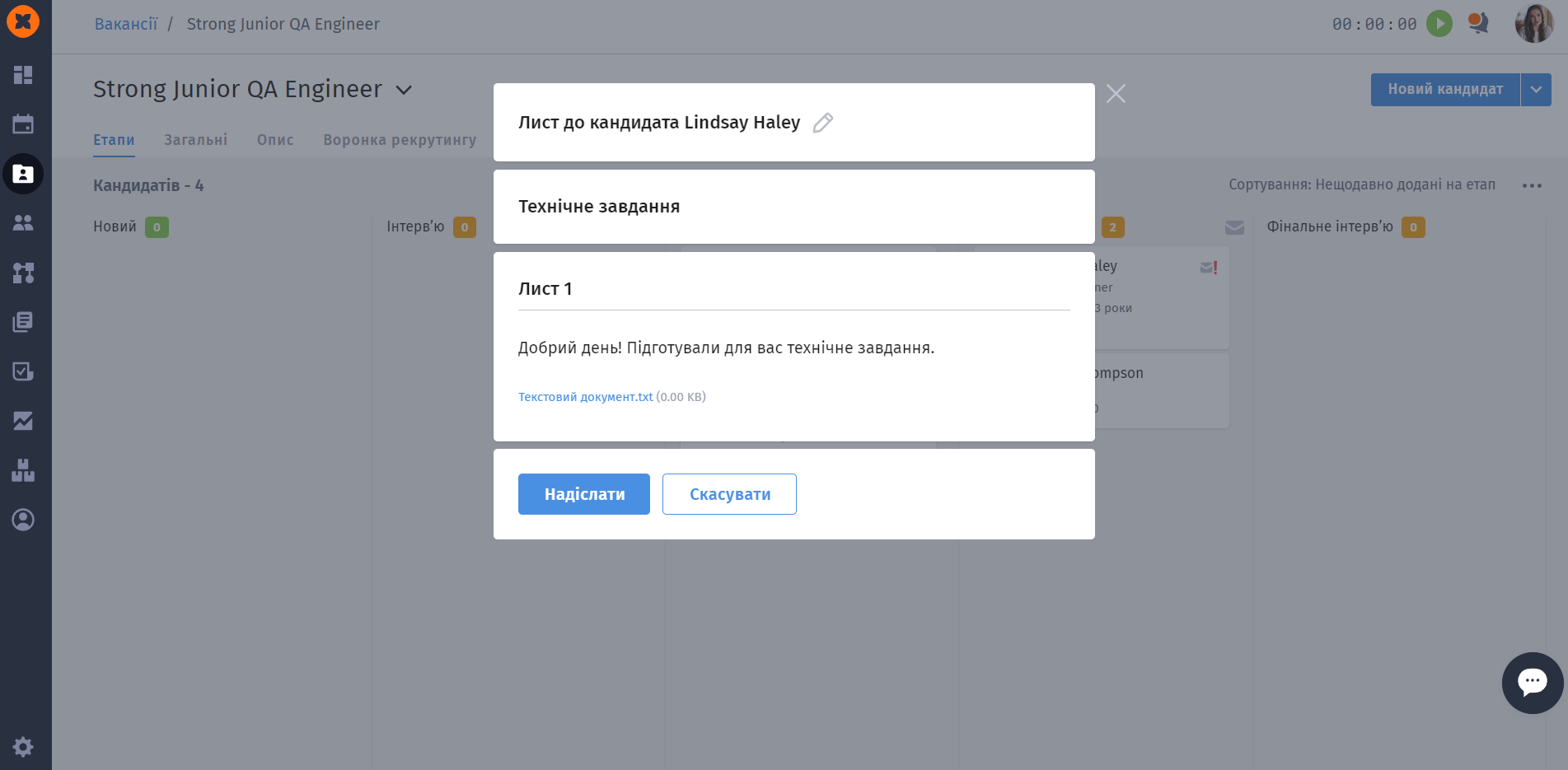
Також в системі є можливість масово змінити етап кандидатам через сторінку "Кандидати".
Для цього потрібно на канбані натиснути на потрібний етап та на сторінці "Кандидати" додати їх до цієї ж вакансії, натиснувши на кнопки "Вибрати всіх", "Додати вакансію" та обравши у списку потрібні вакансію та етап.
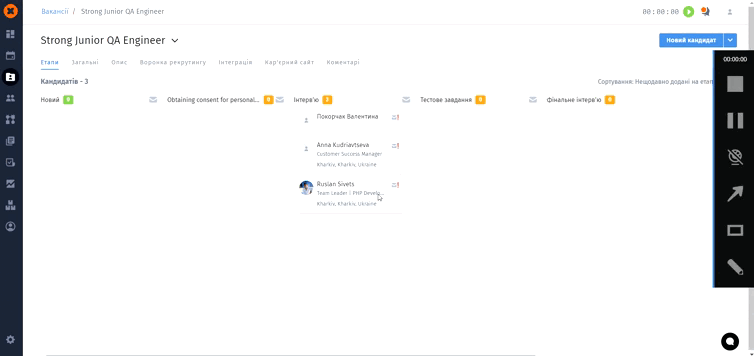
Після переміщення кандидата на етап вакансії створюється відповідна дія в картці кандидата.
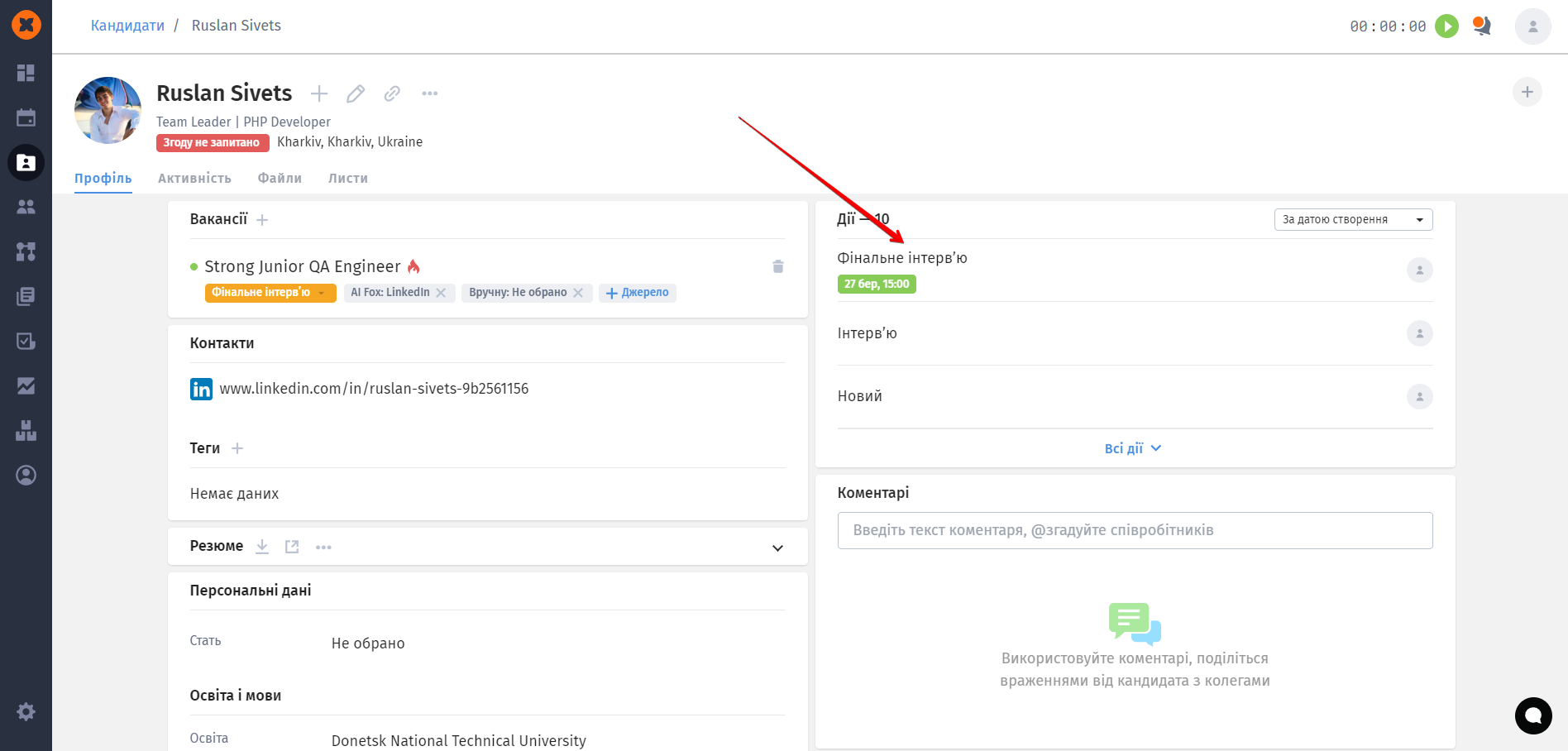
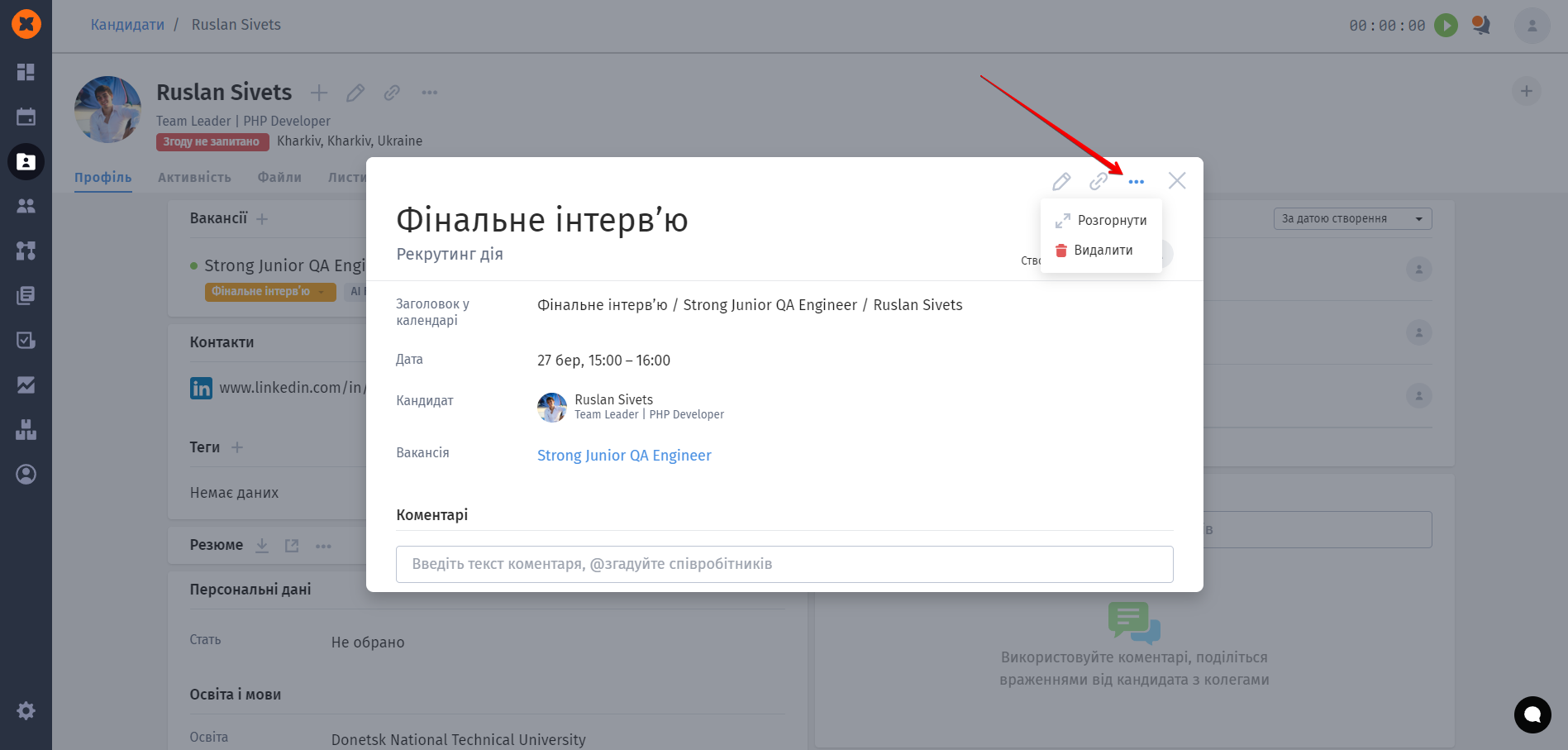
У модальному вікні дії є такі можливості:
редагувати дію (додати час проведення, файли та відповідальних);
копіювати посилання на дію;
розгорнути на весь екран;
видалити дію;
залишити коментар або/та переглянути залишені;
прикріпити файл;
нагадати відповідальним про дію.
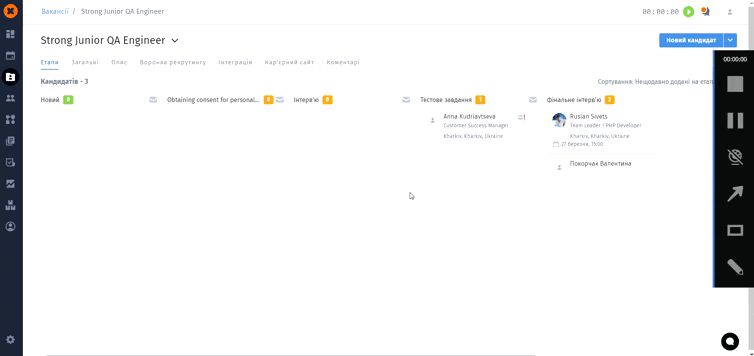
Після додавання часу проведення дії та відповідальних, на канбан дошці буде відображено дату та час майбутньої дії, а також ця дія буде додана як задача в календарі відповідальних та в блоки "Мої задачі".
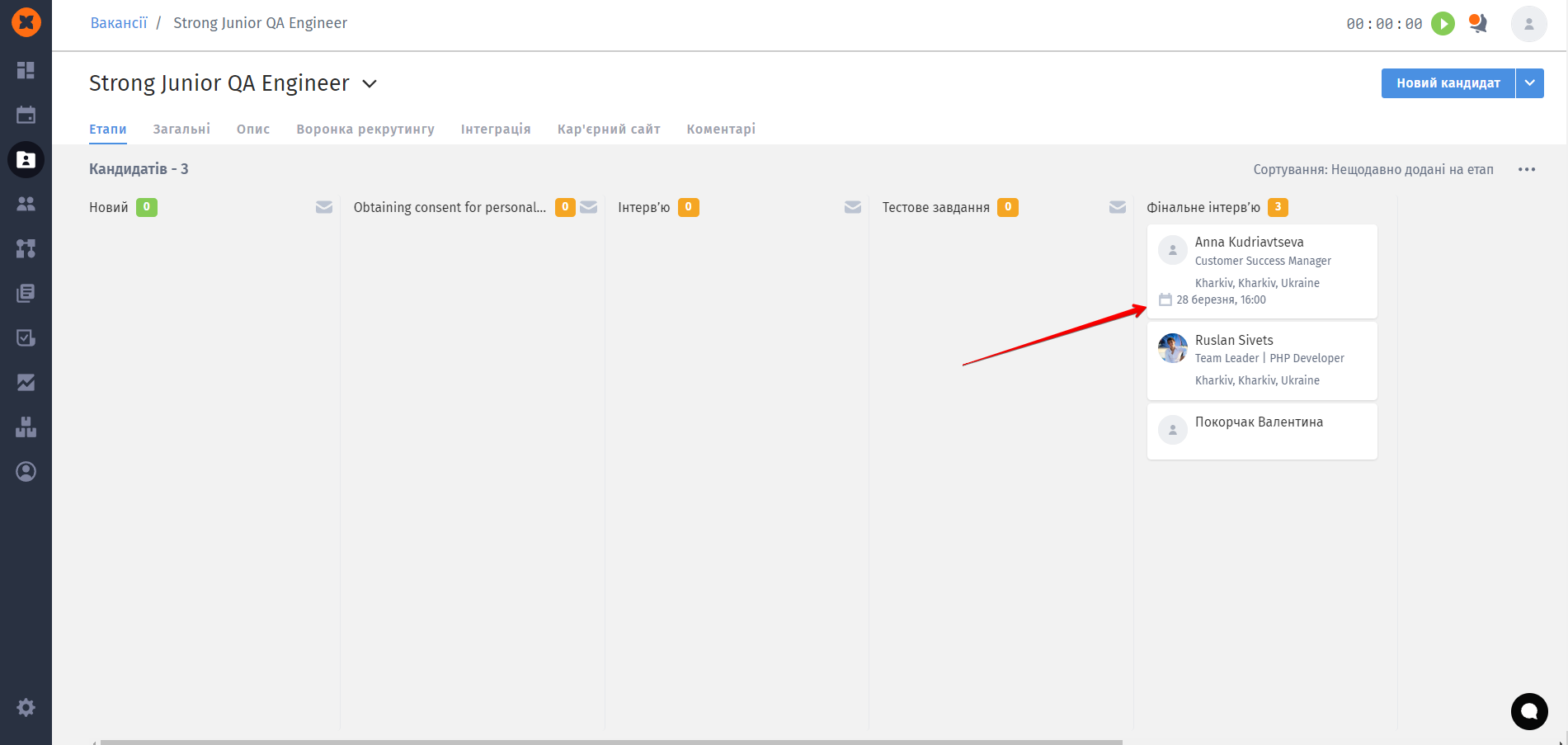
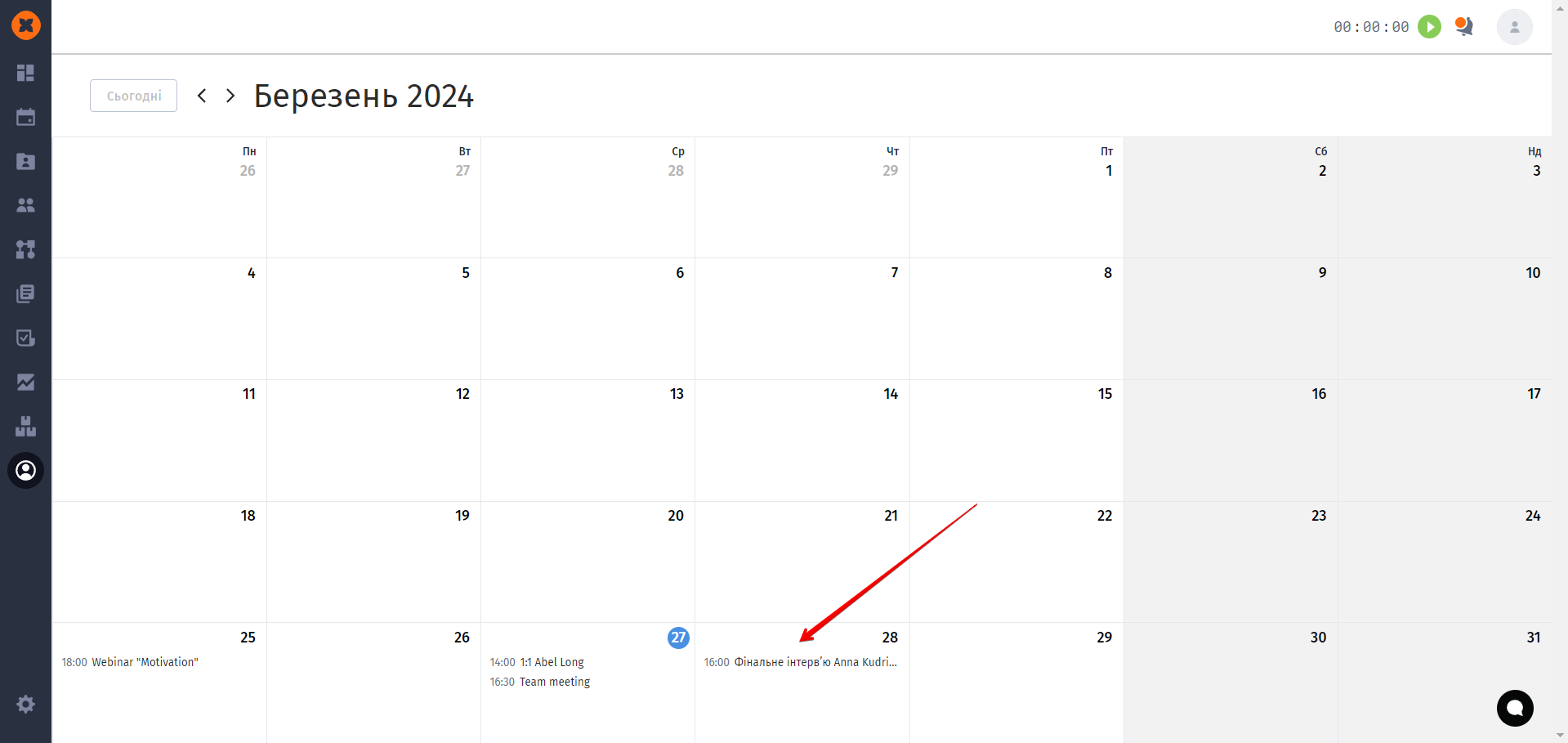
Крім дій по етапам вакансії, в картці кандидата можна створити дії - нагадування, клікнувши на кнопку "Створити дію".
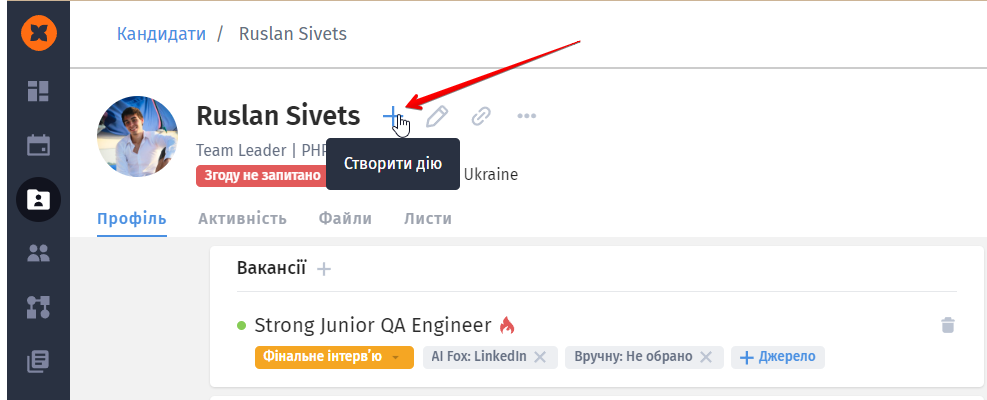
Ця дія не буде відображатися саме у вакансії, проте так само буде доступна в картці кандидата та як задача для відповідальних, про яку вони зможуть отримати повідомлення (повідомлення про задачі кожен користувач може налаштувати в своєму акаунті).